2025년 최고의 Skype 통화 녹음 소프트웨어 및 온라인 도구
Skype 통화 녹음은 팟캐스트, 회의, 인터뷰, 심지어 특별한 대화까지 기록하는 데 매우 중요합니다. Mac, Windows 또는 웹 브라우저를 사용하든 신뢰할 수 있는 Skype 통화 녹음기를 사용하면 선명한 오디오와 비디오를 녹음할 수 있습니다. 다양한 도구가 제공되므로, 기능, 가격, 녹음 품질, 사용 편의성 등 사용자의 구체적인 요구 사항에 따라 가장 적합한 도구를 선택하세요.
이에 따라 이 기사에서는 선택 방법을 설명합니다. 최고의 Skype 통화 녹음기Mac과 Windows에 가장 적합한 솔루션을 살펴보고, Windows에서만 사용 가능한 옵션을 알려드리며, 빠르고 설치 없이 녹화할 수 있는 사용하기 쉬운 온라인 도구를 제공해 드립니다.
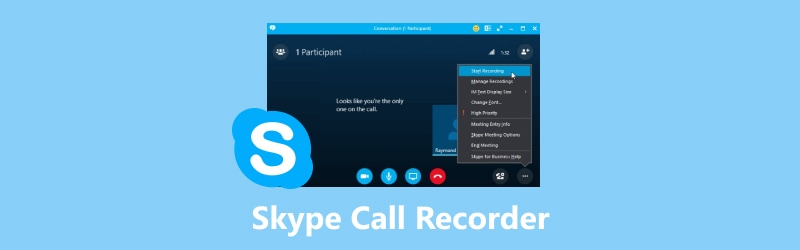
페이지 콘텐츠
1부. 최고의 Skype 통화 녹음기를 선택하는 방법
최고의 Skype 통화 녹음기를 선택하면 번거로움 없이 매끄럽고 고품질의 녹음이 보장됩니다. 개인 및 상업적 목적 모두에서 비디오 녹화, 단축키, 사용 편의성, 편집 도구, 지연 없는 성능 등 주요 기능에 집중하여 통화를 쉽게 녹음할 수 있습니다.
영상 통화 녹화
훌륭한 Skype 통화 녹음기는 고품질 오디오와 비디오를 녹화해야 합니다. 회의, 인터뷰, 개인적인 대화 내용을 나중에 중요한 정보 손실 없이 다시 보거나 공유할 수 있도록 선명한 형식으로 녹화하려면 HD 녹화 기능을 제공하는 제품을 찾으세요.
단축키
단축키 기능을 사용하면 메뉴를 탐색하지 않고도 녹음을 빠르게 시작, 일시 정지 또는 종료할 수 있습니다. 이 기능을 사용하면 현재 대화에 집중하면서 중요한 순간을 놓치지 않고, 시간을 절약하고, 통화자의 방해 요소를 줄일 수 있습니다.
사용성
초보자도 손쉽게 녹음할 수 있는 최고급 제품의 사용자 친화적인 인터페이스 덕분에 별도의 설정이 거의 필요하지 않습니다. 너무 복잡하고 느린 소프트웨어는 피하세요. 간편함 덕분에 복잡한 설정이나 추가적인 학습 과정 없이 빠르게 통화를 녹음할 수 있습니다.
편집
공유하기 전에 내장된 도구를 사용하여 녹화 영상을 다듬거나, 자르거나, 개선하여 편집할 수 있습니다. 이렇게 하면 별도의 비디오 편집 도구를 사용하지 않고도 불필요한 부분을 제거하고 전문가용으로 다듬어 시간과 노력을 절약할 수 있습니다.
지연 없음
좋은 녹음기는 통화 품질을 저해하지 않고 작동해야 합니다. 끊김, 오디오 지연 또는 영상 멈춤 현상을 방지하기 위해 리소스를 적게 사용하는 소프트웨어를 선택하고, 녹음 내용이 선명하고 실시간 대화에 맞춰져 있는지 확인하세요.
2부. Windows 및 Mac용 최고의 Skype 통화 녹음기 5가지
Skype 내장 녹음 도구
Skype의 통합 녹음 기능을 사용하면 추가 소프트웨어 없이도 통화를 녹음할 수 있습니다. 오디오와 비디오를 캡처하여 클라우드에 저장하여 편리하게 이용할 수 있습니다. 복잡한 설정 없이도 긴급 녹음이 필요할 때 간편하게 사용할 수 있습니다.
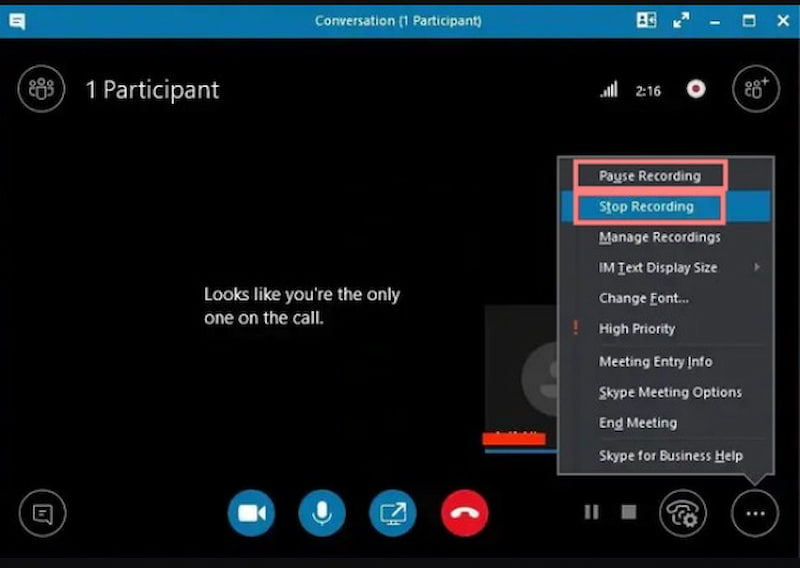
장점
• 사용하기 간편합니다.
• 추가 소프트웨어 없음.
• 클라우드 기반 스토리지.
단점
• 최소한의 편집.
• 30일 동안 사용 가능.
• 고급 설정이 없습니다.
Skype 내장 녹음 도구
유연하고 사용하기 쉬운 도구 Vidmore 스크린 레코더 Skype 통화를 고화질 오디오 및 비디오로 간편하게 녹화할 수 있습니다. 단축키 제어, 지연 없는 성능, 그리고 초보자와 전문가 모두에게 적합한 사용자 지정 가능한 녹화 위치를 제공합니다. 추가 소프트웨어 없이도 내장된 기능을 사용하여 녹화 내용을 편집하고 다듬은 후 저장하거나 공유할 수 있습니다.
Vidmore는 다양한 출력 유형을 지원하므로 회의, 팟캐스트, 인터뷰 및 비공개 토론에 이상적입니다. Vidmore는 사용자 친화적인 인터페이스와 안정적인 성능으로 부드럽고 고품질의 녹음을 제공하는 Skype 통화 녹음기 중 최고의 선택 중 하나입니다.
주요 특징들
• 오디오와 비디오 모두 HD로 녹화.
• 전문 녹음 공간.
• 단축키 컨트롤.
• 다양한 출력 형식.
• 일정에 맞춰 녹음합니다.
• 지연 없는 성능.
장점
• 사용하기 간편합니다.
• 훌륭한 결과.
• 원스톱 유틸리티.
• 다양한 형식을 지원합니다.
• 원활한 운영.
• Skype 외에도 다양한 프로그램과 연동됩니다.
단점
• 비용이 드는 소프트웨어.
• 무료 체험 기간은 제한되어 있습니다.
• 설치가 필요합니다.
Vidmore를 사용하여 Skype 통화 녹음
비즈니스 목적으로 컴퓨터나 노트북에서 Skype를 사용하는 경우, 통화 녹음 간단합니다. Vidmore Screen Recorder를 사용하면 가능합니다. 이 부분에서는 얼마나 쉽게 구현할 수 있는지 보여드리겠습니다.
1 단계컴퓨터에서 Skype를 사용하여 통화하거나 회의에 참석하세요. 그런 다음 Vidmore 화면 녹화 도구를 엽니다. 기본 인터페이스에서 녹화 파일의 참조 크기를 클릭합니다. 이 경우, 전체 화면으로 설정하세요.
2 단계. 통화를 녹음하고 있으므로 이제 켜는 것이 중요합니다. 시스템 사운드 과 마이크로폰 대화를 확실히 포착할 수 있도록 다음 단계로 넘어가세요. 기록 버튼을 눌러 통화를 진행하세요.
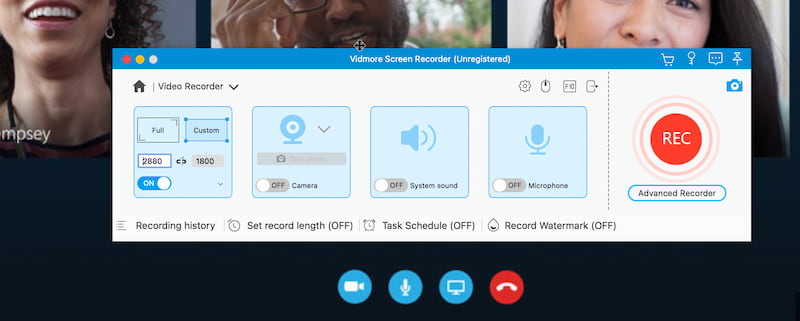
3 단계. 모든 작업이 완료되면 이제 다음을 클릭할 수 있습니다. 중지 버튼을 클릭하고 원하는 폴더에 출력을 저장하세요. 불필요한 부분을 제거하기 위해 녹음 파일을 자르거나 분할할 수 있는 옵션도 있습니다.
Vidmore Screen Recorder는 Skype에서 진행하는 모든 온라인 통화를 간편하게 녹화할 수 있는 기능을 제공합니다. 매우 쉽고 효과적이라는 것을 알 수 있습니다. 지금 바로 사용해보고 그 성능을 직접 확인해 보세요.
OBS 스튜디오
OBS 스튜디오 Skype 및 기타 플랫폼에서 통화 및 화면 녹화를 위한 오픈 소스 무료 프로그램입니다. 스트리밍 기능, 장면 전환, 고품질 비디오 캡처 기능을 제공합니다. 강력한 사용자 정의 기능을 통해 Mac과 Windows 모두에서 전문가 수준의 기능과 다재다능함을 원하는 고객에게 적합합니다.
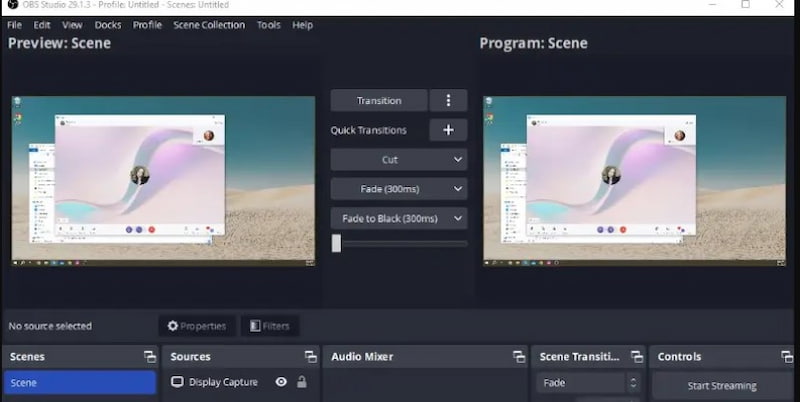
장점
• 도구는 무료입니다.
• 중요한 개인화.
• 다중 플랫폼.
단점
• 가파른 학습 곡선.
• 대용량 파일 크기 출력.
• 통합 편집기가 없습니다.
모바비 스크린 레코더
고화질 Skype 통화 녹화를 위한 사용하기 쉬운 도구는 Movavi Screen Recorder입니다. 다양한 출력 형식, 일정 관리 및 통합 편집 도구가 모두 지원됩니다. 개인 및 업무용 통화에서 정교한 기능과 사용 편의성을 모두 원하는 사용자에게 이상적입니다.
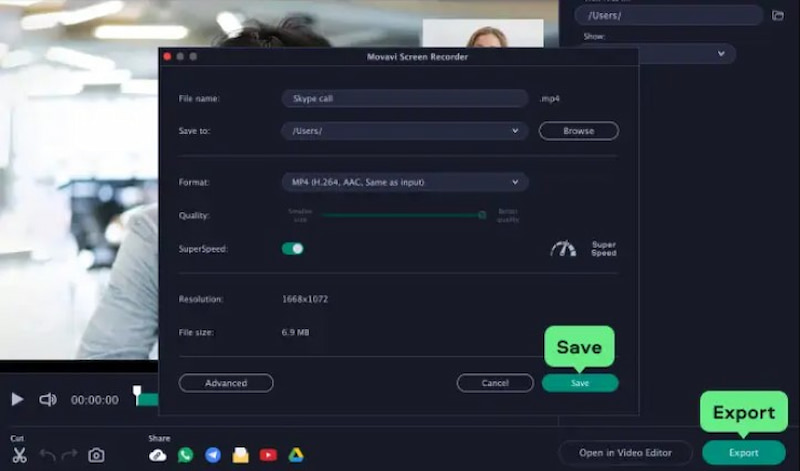
장점
• 통합 편집기.
• 고화질 녹화.
• 다양한 형태.
단점
• 비싼 구독료.
• 체험 기간 동안 워터마크가 표시됩니다.
• 정교한 제어 장치의 사용이 제한됩니다.
원더쉐어 데모크리에이터
Wondershare DemoCreator는 Skype 통화를 녹음하고 편집 기능, 주석 옵션, 그리고 설정 가능한 녹음 영역을 제공합니다. 프레젠테이션, 수업, 기업 커뮤니케이션용으로 설계되어 일상적인 사용과 전문적인 사용 모두에 적합합니다. Mac과 Windows 모두에서 사용하기 쉬운 컨트롤을 제공합니다.
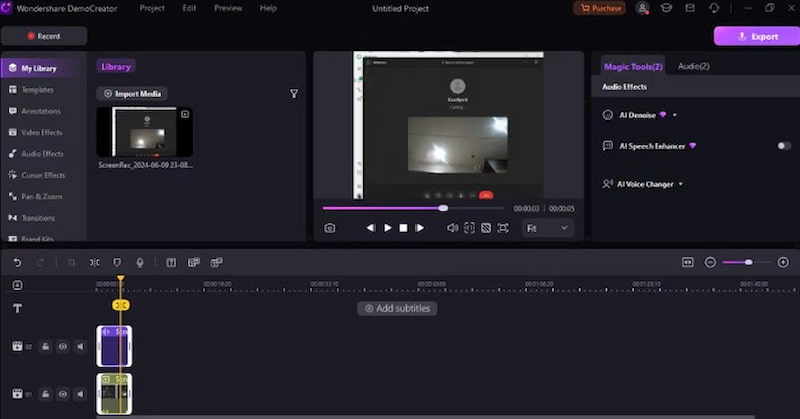
장점
• 다양한 기능을 갖춘 편집기.
• 전문화된 녹음 공간.
• 주석을 사용할 수 있습니다.
단점
• 프리미엄 에디션은 가격이 비싸고 유료입니다.
• 리소스가 많이 필요합니다.
• 체험판 워터마크.
3부. Windows 전용 최고의 Skype 통화 녹음기 3가지
토크헬퍼
TalkHelper는 고품질 음성 및 화상 통화를 녹음하는 Windows용 Skype 전문 녹음 프로그램입니다. 자동 또는 수동 녹음이 가능하고, 다양한 코덱을 지원하며, 편리한 사용을 위해 통화 기록을 정리합니다. 개인 및 업무용으로 모두 적합합니다.
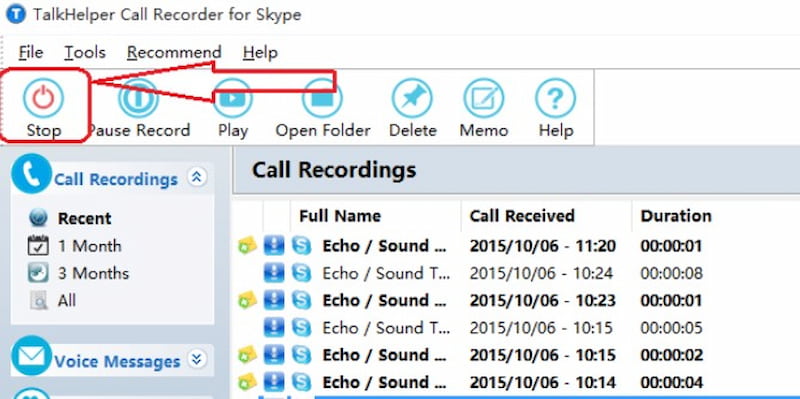
장점
• 뛰어난 결과.
• 다양한 형태.
• 자동 및 수동 모드.
단점
• 유료로 모든 기능을 이용하세요.
• Windows 전용.
• 간단한 사용자 인터페이스.
Evaer Skype 레코더
Evaer를 사용하면 컴퓨터에서 바로 Skype 음성 및 화상 통화를 녹화할 수 있습니다. 오디오 전용, 화면 속 화면, 또는 나란히 녹화가 가능합니다. 설정이 간편하여 복잡한 설정 없이 회의, 인터뷰, 화상 회의에 적합합니다.
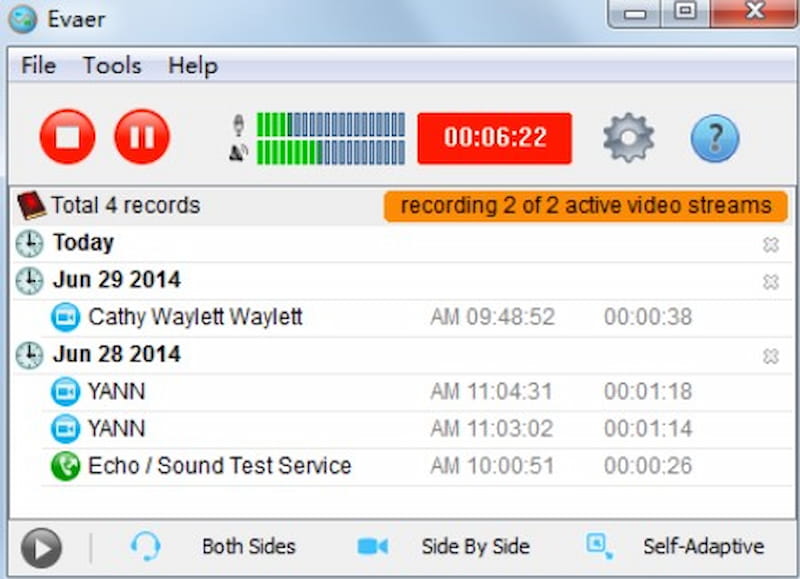
장점
• 다양한 레이아웃.
• 설치가 간편합니다.
• 품질이 우수합니다.
단점
• Windows와만 호환됩니다.
• 최소한의 편집.
아몰토 통화 녹음기
Amolto 통화 녹음기는 Skype 통화를 무제한으로 고품질 오디오로 녹음합니다. 검색 가능한 통화 내역을 파일로 저장하고 통화 시작 시 즉시 실행됩니다. 편의성과 음질을 중시하는 사용자에게 이상적입니다.
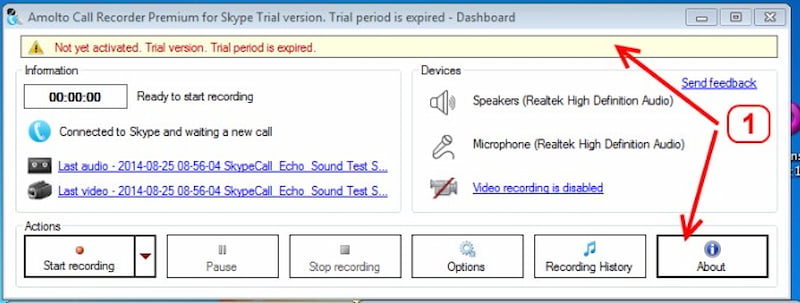
장점
• 무제한 기간 기능
• 자동으로 시작합니다.
• 기록 검색 가능.
단점
• 오디오 중심.
• 모든 기능에 대해 비용을 지불해야 합니다.
4부. 2 온라인 Skype 통화 녹음기
Loom 스크린 레코더
웹 애플리케이션 룸(Loom)을 사용하면 Skype 통화는 물론 화면과 웹캠까지 녹화할 수 있습니다. 온라인 저장, 간편한 편집, 링크를 통한 즉각적인 공유 기능을 제공합니다. 복잡한 소프트웨어 설치 없이도 원격 작업과 신속한 협업에 적합합니다.
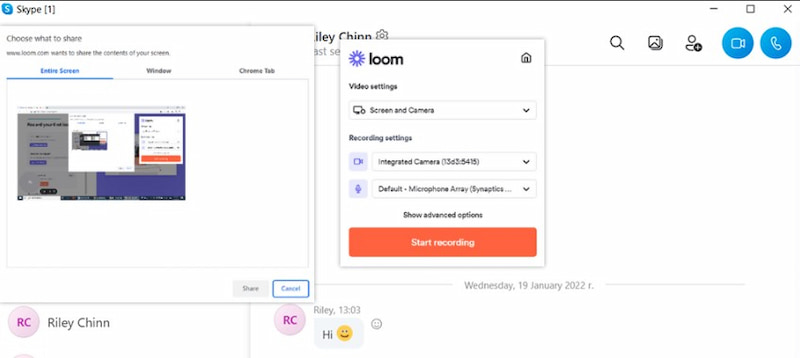
장점
• 클라우드 기반 스토리지.
• 간단한 공유
• 가벼운 도구입니다.
단점
• 녹음에 사용할 수 있는 시간이 제한되어 있습니다.
• 인터넷 접속이 필요합니다.
• 편집 기능이 부족합니다.
비디오캔디
VideoCandy는 웹 브라우저에서 바로 Skype 통화를 녹화하고 편집할 수 있는 온라인 도구입니다. 간단한 트리밍 도구를 사용하여 빠르게 편집할 수 있으며, 화면, 웹캠, 마이크에서 입력을 받을 수 있습니다. 설치 없이 빠르게 녹화하고 싶은 일반 사용자에게 적합합니다.
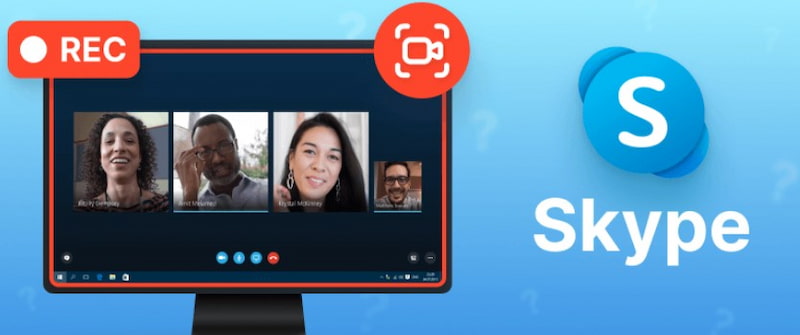
장점
• 설치 과정이 필요 없습니다.
• 간단한 트리밍 기능
• 옵션 없는 도구.
단점
• 인터넷에 의존함.
• 제한된 기능.
• 품질 저하 가능성.
결론
온라인 편의성, 쉬운 제어, 강력한 편집 기능을 원하든 최고의 것을 찾는 열쇠는 다음과 같습니다. 스카이프 통화 녹음기 사용자의 필요에 맞춰 기능을 조정하는 것이 중요합니다. 웹 기반 및 Windows 전용 버전은 물론 크로스 플랫폼 유틸리티까지 모든 사용자에게 적합한 제품이 있습니다. 신뢰할 수 있고 고품질이며 사용하기 쉬운 솔루션을 찾고 있다면, Vidmore Screen Recorder는 개인 및 비즈니스 용도 모두에서 부드럽고 선명한 녹화를 보장하는 올인원 솔루션으로 단연 돋보입니다.



